win11无法识别usb设备的解决方法 win11不能识别usb设备怎么办
更新时间:2023-05-31 09:29:16作者:zheng
我们在使用win11电脑的时候都会连接各种设备,而很多的设备都是通过usb接口进行连接,有些用户在win11电脑上连接usb接口的键盘鼠标等设备时发现电脑无法识别这些usb设备,导致无法正常使用,这该怎么办呢?今天小编就教大家win11无法识别usb设备的解决方法,如果你刚好遇到这个问题,跟着小编一起来操作吧。
推荐下载:win11 iso下载
方法如下:
1、需要先确定USB接口是不是接触不良多换几个接口试一试一般来说电脑前面的USB接口比较容易坏接触不良可以换后面试一试


2、首先我们在桌面找到此电脑图标鼠标右击选择管理进去计算机管理界面
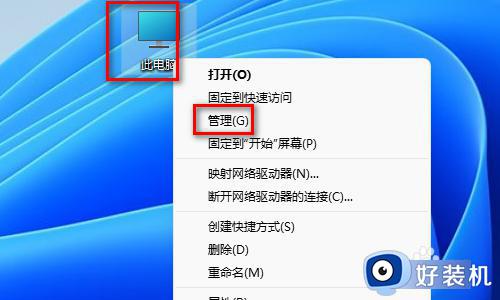
3、在计算机管理界面找到设备管理器用鼠标点击一下他
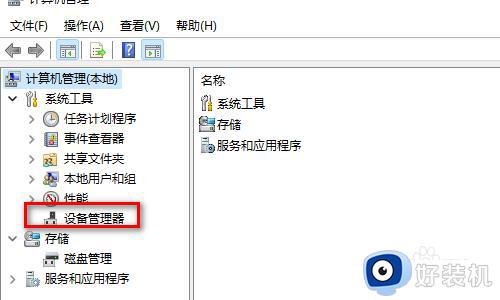
4、然后在右边界面找到找到通用串行总线控制器鼠标点击展开
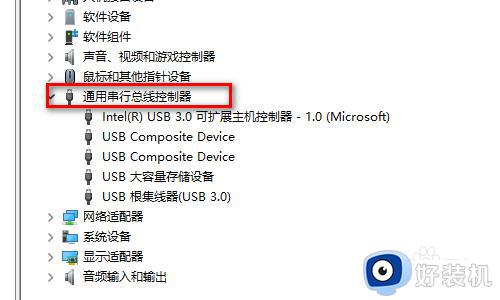
5、把这里的USB大容量存储设备鼠标右击选择卸载
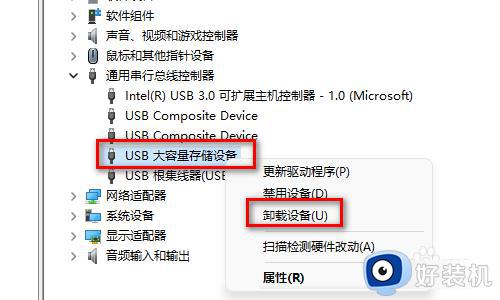
6、卸载了USB大容量存储设备再到通用串行总线控制器这里鼠标右击选择扫描检测硬件改动
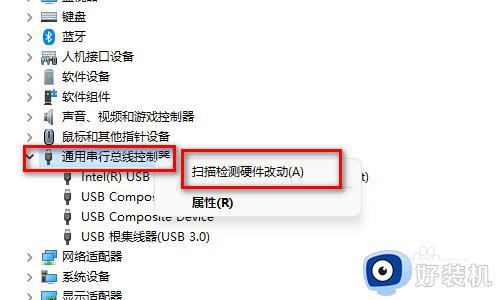
7、这个时候会刷新一下这样就可以读取到USB设备了看我的U盘已经显示出来了
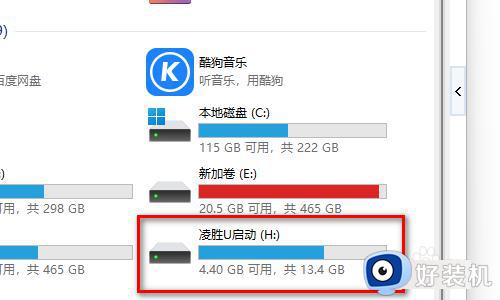
以上就是关于win11无法识别usb设备的解决方法的全部内容,还有不懂得用户就可以根据小编的方法来操作吧,希望能够帮助到大家。
win11无法识别usb设备的解决方法 win11不能识别usb设备怎么办相关教程
- win11电脑无法识别usb设备怎么办 win11笔记本电脑无法识别usb设备解决方法
- win11无法识别usb设备的解决方法 win11usb设备无法识别怎么办
- windows11无法识别的usb设备怎么解决 win11不能识别usb设备如何处理
- win11 usb接口无法识别设备怎么解决 windows11无法识别usb设备如何修复
- win11突然无法识别usb鼠标怎么办 win11无法识别usb鼠标修复方法
- Win11无法识别USB设备什么原因 Win11无法识别USB设备的多种解决方法
- win11无法识别usb的解决方法 win11不能识别usb设备如何修复
- windows11无法识别usb设备怎么办 windows11显示无法识别usb设备修复方法
- windows11无法识别鼠标usb设备解决方法 win11鼠标显示无法识别的usb设备怎么办
- win11usb接口无法识别设备的解决方法 win11usb接口无法识别怎么办
- win11家庭版右键怎么直接打开所有选项的方法 win11家庭版右键如何显示所有选项
- win11家庭版右键没有bitlocker怎么办 win11家庭版找不到bitlocker如何处理
- win11家庭版任务栏怎么透明 win11家庭版任务栏设置成透明的步骤
- win11家庭版无法访问u盘怎么回事 win11家庭版u盘拒绝访问怎么解决
- win11自动输入密码登录设置方法 win11怎样设置开机自动输入密登陆
- win11界面乱跳怎么办 win11界面跳屏如何处理
win11教程推荐
- 1 win11安装ie浏览器的方法 win11如何安装IE浏览器
- 2 win11截图怎么操作 win11截图的几种方法
- 3 win11桌面字体颜色怎么改 win11如何更换字体颜色
- 4 电脑怎么取消更新win11系统 电脑如何取消更新系统win11
- 5 win10鼠标光标不见了怎么找回 win10鼠标光标不见了的解决方法
- 6 win11找不到用户组怎么办 win11电脑里找不到用户和组处理方法
- 7 更新win11系统后进不了桌面怎么办 win11更新后进不去系统处理方法
- 8 win11桌面刷新不流畅解决方法 win11桌面刷新很卡怎么办
- 9 win11更改为管理员账户的步骤 win11怎么切换为管理员
- 10 win11桌面卡顿掉帧怎么办 win11桌面卡住不动解决方法
